「せどりってどのようにやっていくの?」
「せどりの流れを知りたい」
「何から始めたらいいのかわからない」
そんなあなたのために「せどりの流れ」を解説していきたいと思います。
まずせどりの流れはこの様になっています。
せどりの流れ
リサーチ
仕入れ
出品登録
・FBA倉庫を使う場合
納品(梱包・発送はAmazonが行ってくれる)
・FBA倉庫を使わない場合(自分で発送する場合)
梱包
発送
基本的にAmazon新品せどりをするならこの順番です。
今回はこの流れのうち、『出品登録』について解説していきます。
それでは早速内容に入っていきましょう。
出品登録
初の仕入おめでとうございます。
これでせどらーの世界へ一歩足を踏み入れました。
先ほど「仕入れないことには利益が発生しません」というふうにお伝えしましたが「売らないことにも利益は発生しません」
なので売るためにAmazonに商品情報を登録していきましょう。
- AmazonSellerで商品のバーコードを読み込む
- 商品の情報を登録する
手順はこの2ステップだけです。
①Amazon Sellerで商品のバーコードを読み込む
こちらに関してはリサーチと同じ手順なので割愛します。
②商品情報を登録する。
読み込みが完了したら「出品する」をタップ。
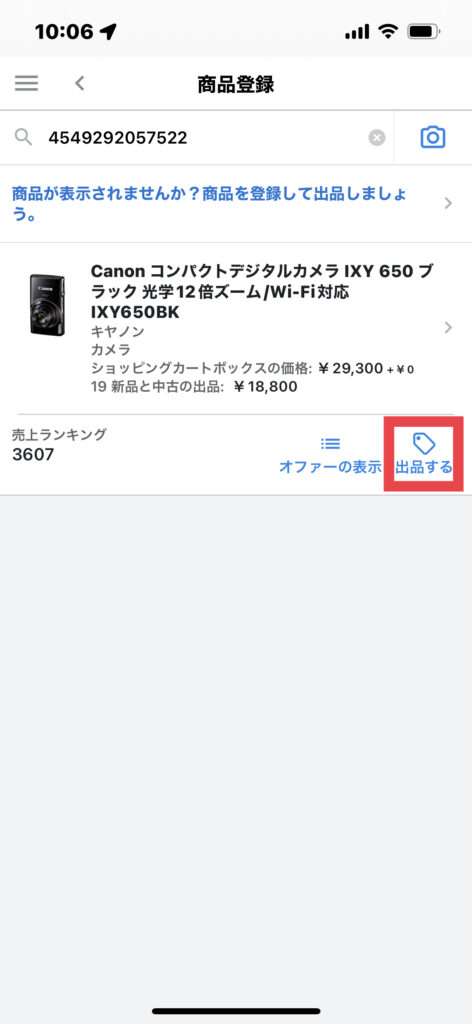
そうするとこの様な画面になっていると思います。
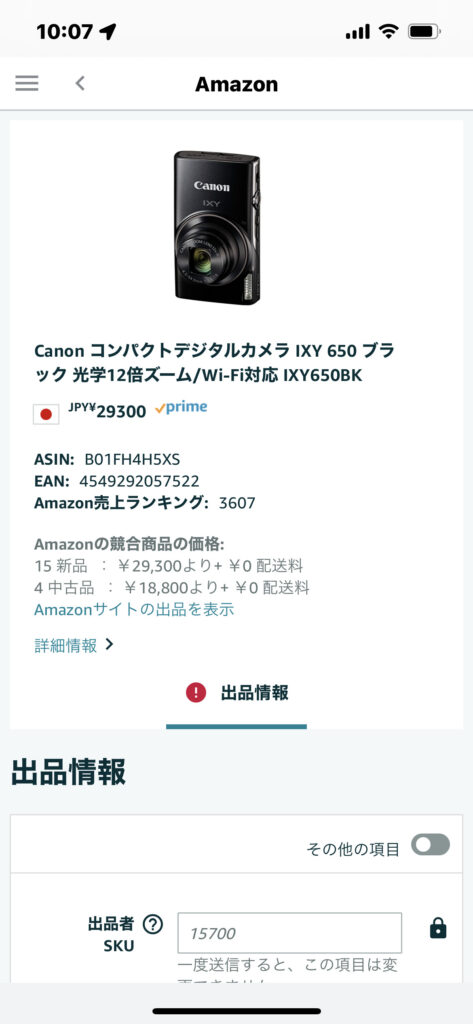
下に移動していただくと入力項目があるのでそちらを入力していきます。
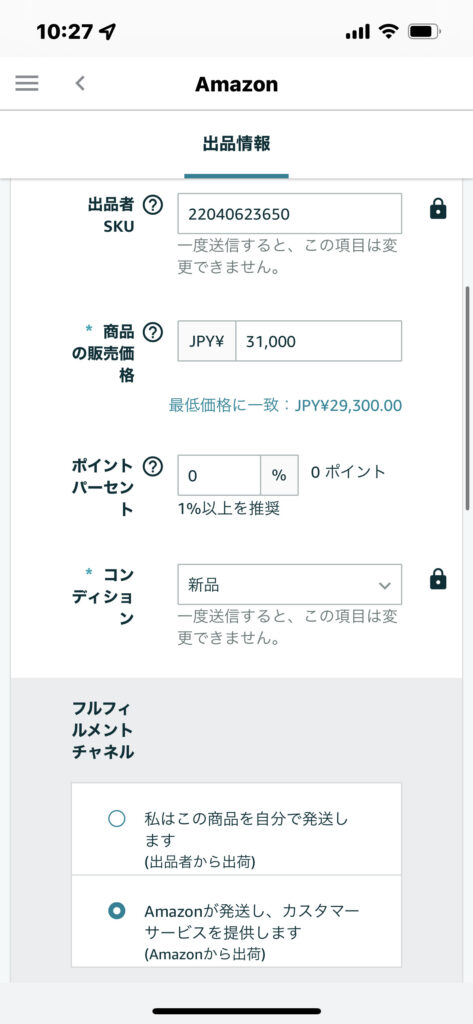
入力項目は下記の5つがあります。
ここは必須項目なので必ず入力するようにしてください。
入力項目
出品者SKU
商品の販売価格
ポイントパーセント
コンディション
フルフィルメントチャネル
上から順に説明していきます。
出品者SKU
SKUは出品者が自由に決めることができる「商品の管理番号」です。
そのため、他の商品と被らないように「半角英数字の40文字以内」で設定しなくてはいけません。
この数字は人それぞれなのですが、僕は「購入年月日、仕入れ価格」で設定しています。
今回は、2022年4月06日に23650円のものを仕入れたので
「22041023650」
こんな感じです。
商品の販売価格
商品の販売価格は初心者の頃は基本最低価格に合わすことをお勧めします。
理由は最初はランキングが〇〇位だとどのくらい早く売れるかわからないと思います。
慣れてくるとランキング、最低価格で出品している人の在庫数、市場の在庫量などの総合的な判断から少し高値で待って上がるまで待つこともできる様になります。
なので最初は最低価格に合わせて即売りを意識してください。
ここで注意なのがAmazonにはカート制度があって一番安い価格が最初に売れていくとは限りません。
自分で発送するよりAmazonの倉庫から発送する方が価格が高くても売れいくことがあります。
なので価格を設定するときは一度Amazonで商品ページで見て表示されている価格を設定してください。
今回は31000円に設定します。
ポイントパーセント
ポイントパーセントは初期設定が1%になっています。
なのでここは0にするだけで大丈夫です。
コンディション
コンディションは箱を開けていないなら「新品」で問題ありません。
ただ、箱に補償印を押されたらガイドライン的には「ほぼ新品」以下での出品になるので出品する商品の状態に合わせて設定してください。
フルフィルメントチャネル
フルフィルメントの説明はコンテンツの意図と逸れるため割愛させていただきます。
気になる方はGoogleで調べてそちらをご参考ください。
ここでは
- 私はこの商品を自分で発送します(出品者から出荷)
- Amazonが発送し、カスタマーサービスを提供します。(Amazonから出荷)
の2つの選択肢があります。
文字通りで自分でお客様へ発送するなら上の選択肢をAmazonのFBA倉庫を利用して発送してもらうなら下の選択肢を選択してください。
出品者から出荷を選択すると在庫数を入力する項目が出てくるのでその際自分が持っている在庫の数を入力してください。
以降、出品者から出荷の場合は自己発送、Amazonから出荷の場合はFBAと記述させていただきます。
最初は箱に溜まるほど商品も仕入れられないと思うので最初は自己発送がいいです。
仕入れ量が増えていったらFBAを利用していきましょう。
必須入力項目はこんな感じです。
そして、補足で必須項目ではないのですが
- コンディション説明
- ギフトメッセージ
- ギフト包装
- コンビニ決済
等も入力、または変更しておくといいです。
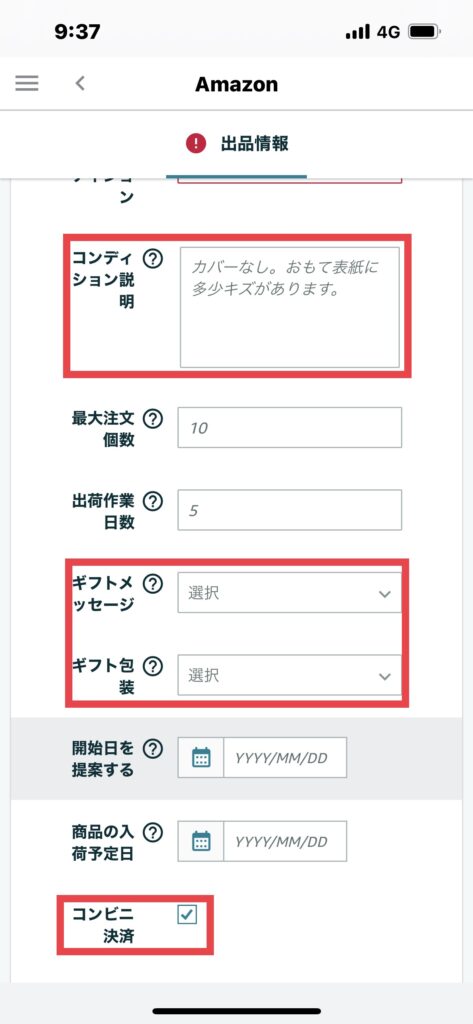
コンディション説明
コンディション説明はAmazonの出品ページに出る商品の説明欄です。
説明欄は自己発送とFBAの場合で分けてください。
参考までに僕が使用している文を書いておきます。
自己発送の場合:
【全国送料無料】◆新品・未開封◆配送時、箱に多少のスレ等が発生する場合がございます。◆すり替え防止のため、返品・交換は受け付けておりません。
FBAの場合:
【全国送料無料】◆新品・未開封◆送料無料、24時間365日対応のAmazon配送センターから迅速発送いたします。「お急ぎ便」「お届け日時指定便」もOK。◆配送時、箱に多少のスレ等が発生する場合がございます。◆決済はクレジットカード・代金引換・コンビニ・ATM・ネットバンキング・電子マネーがご利用いただけます。◆万一商品に不具合がある場合は返品・返金が可能です。返金・返品などのご相談はAmazonカスタマーセンターにて安心確実に対応させていただきます。
そのままコピペで使っていただいても構いません。
また、商品の箱の状態が悪い場合は説明欄に追記してください。
ギフトメッセージ、ギフト包装
こちらはFBAの場合、2つとも選択肢から「はい」を選ぶ様にしておくといいです。
Amazonが無料で行ってくれるサービスでチェックを「はい」にするだけでお客様が出品者の評価をしてくれやすくなります。
なので余裕が出てきたらチェックしてください。
コンビニ決済
賛否両論あるのですがコンビニ決済のチェックは外してください。
理由として、自分が先に売りたいから自分以外の出品者をコンビニ決済で支払いを保留し自分が売れてから注文をキャンセルするという悪質なセラーがたまにいるためです。
ここに関してはコンビニ決済も入れた方が売れる可能性は高まるので個人の判断にお任せします。
僕も2週間ほど保留された後キャンセルされ、その間に値段も下がったので販売機会を損失したという経験があるので今は全て外す様にしてます。
全部入力し終えたら一番下に行って【保存して終了】をタップすればAmazonセラーに在庫画面に反映されます。
すぐには反映されないので反映されるまで時間をおいてください。
まとめ
今回は「出品登録」について説明していきました。
流れとしては
- AmazonSellerで商品のバーコードを読み込む
- 商品の情報を登録する
この2ステップだけでしたね。
初めてだと慣れませんが、何度もやる作業なので早めに慣れて出品登録にかかる時間を少なくしていきましょう。